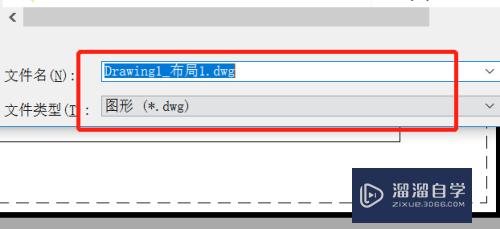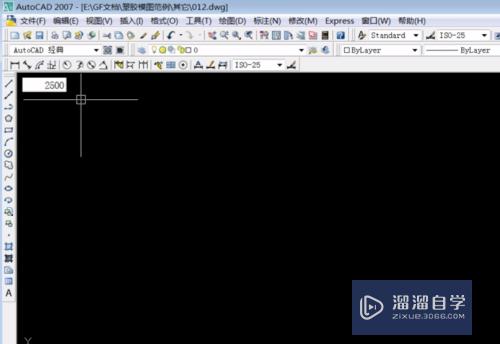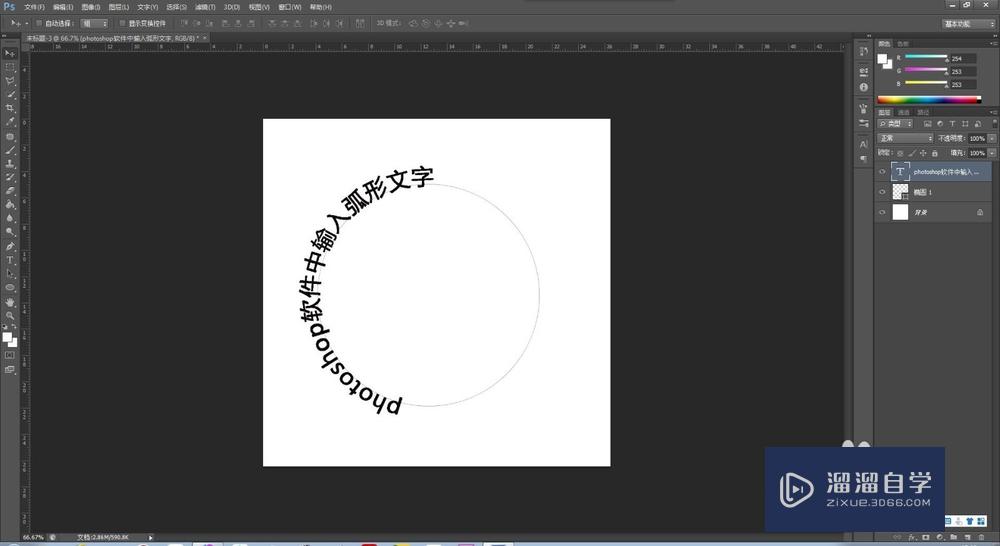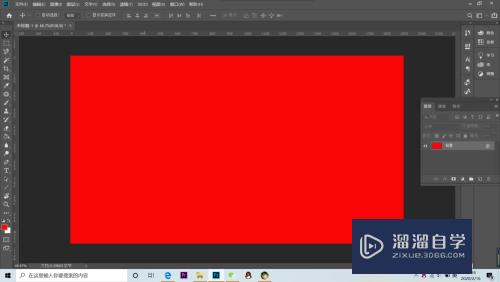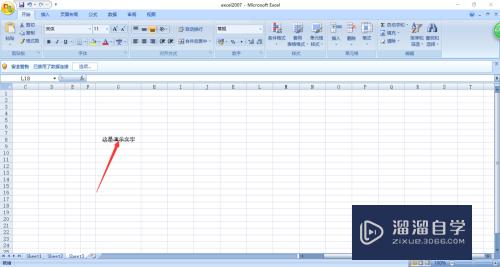PS怎么让图片出现朦胧感(ps怎么让图片出现朦胧感)优质
很多时候我们在PS里面处理照片的时候。需要将照片进行修改。然后做出朦胧的效果。这样不仅能够提升美感还能有点神秘感。因此很多小伙伴都喜欢。那么PS怎么让图片出现朦胧感?我们一起来看看吧!
工具/软件
硬件型号:华为笔记本电脑MateBook 14s
系统版本:Windows7
所需软件:PS CS6
方法/步骤
第1步
点击文件。点击打开
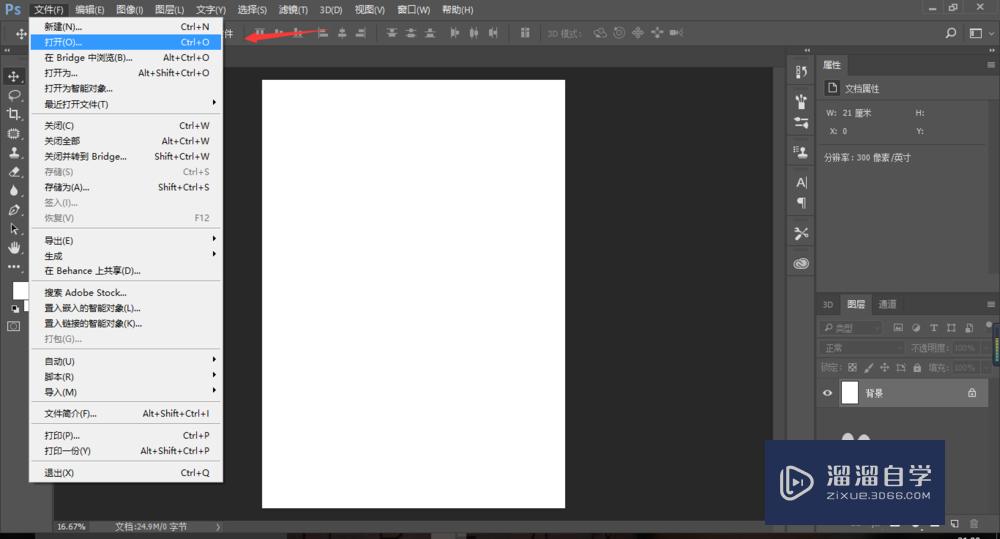
第2步
选择我们需要处理的图片
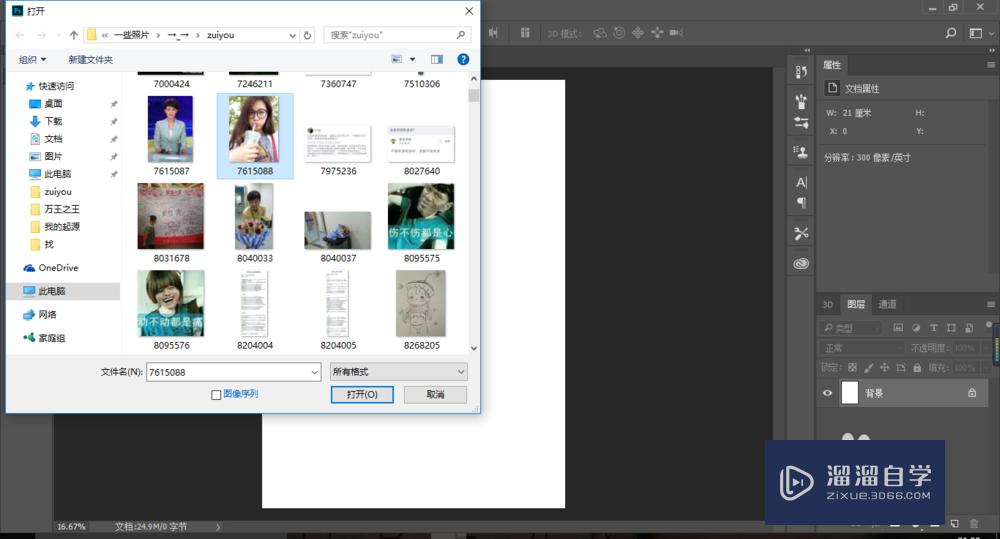
第3步
点击滤镜。选择模糊。在次级栏目中选择高斯模糊
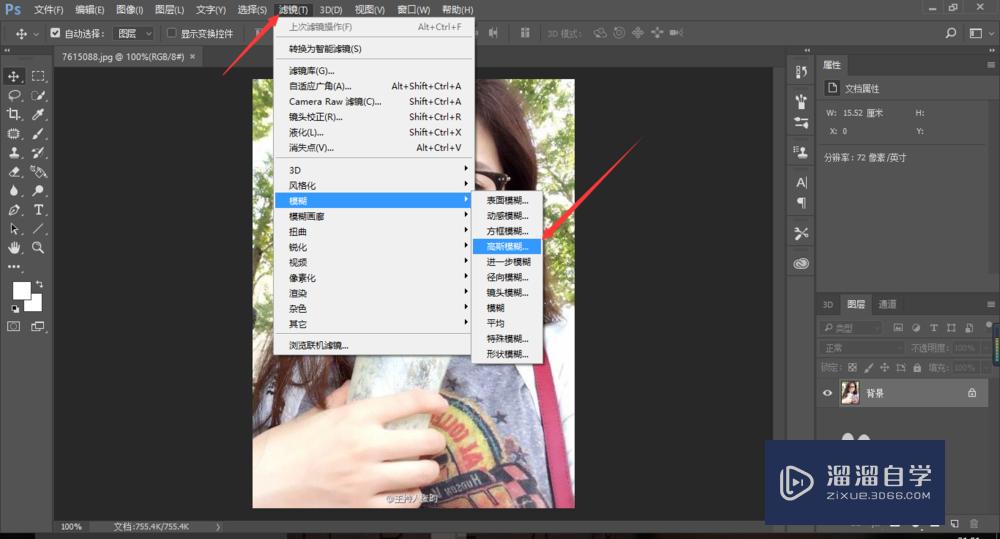
第4步
选中预览可以实时看到模糊效果
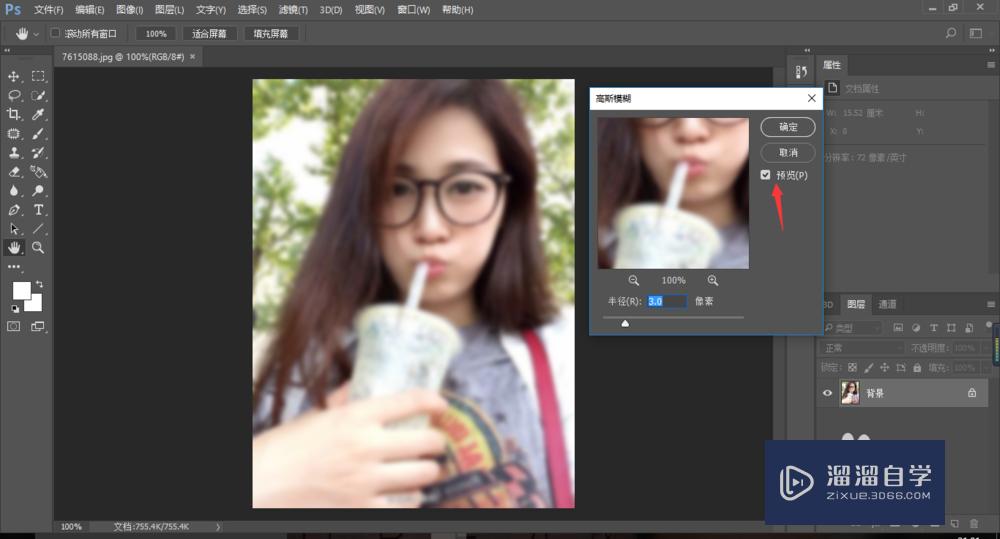
第5步
更改数据可以改变模糊的程度
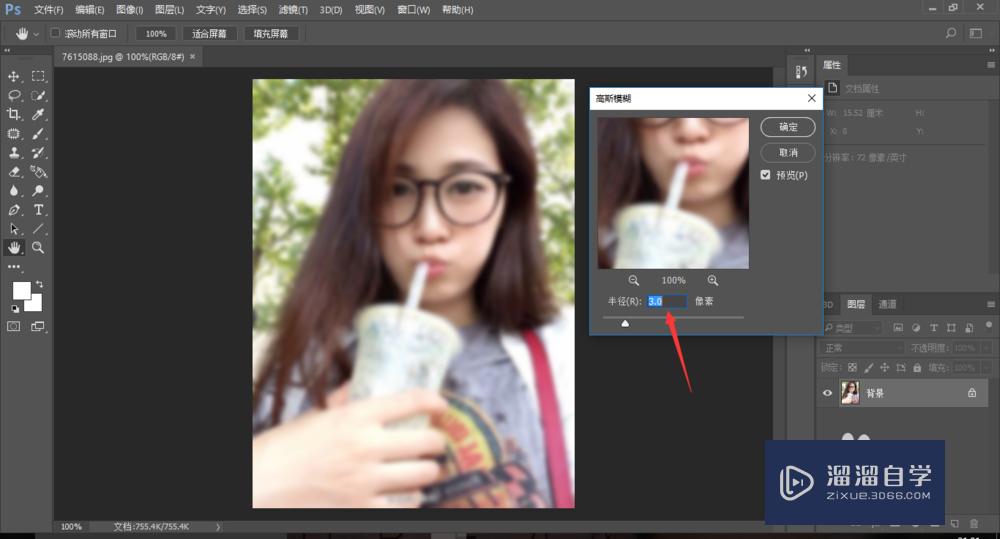
第6步
点击确定即可完成我们的模糊的图片修改
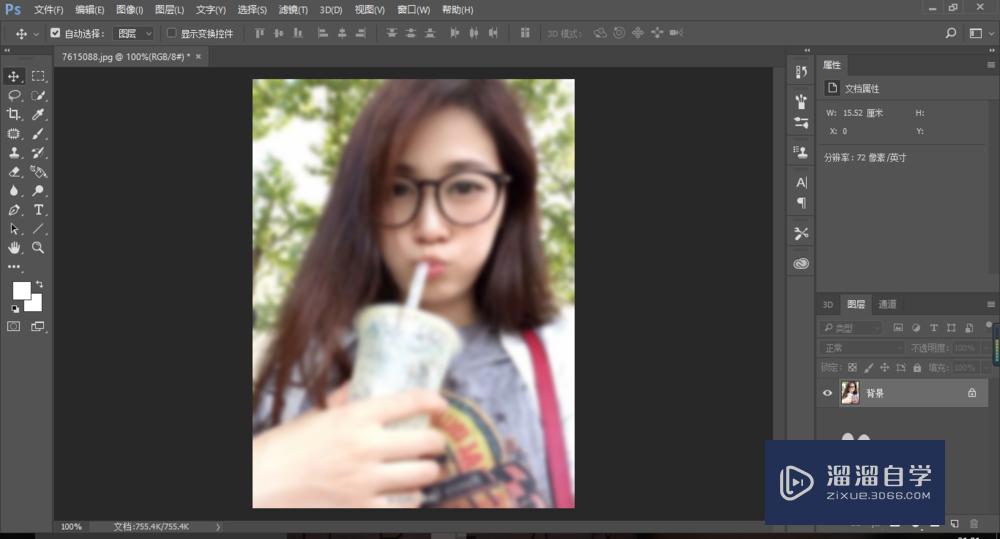
以上关于“PS怎么让图片出现朦胧感(ps怎么让图片出现朦胧感)”的内容小渲今天就介绍到这里。希望这篇文章能够帮助到小伙伴们解决问题。如果觉得教程不详细的话。可以在本站搜索相关的教程学习哦!
更多精选教程文章推荐
以上是由资深渲染大师 小渲 整理编辑的,如果觉得对你有帮助,可以收藏或分享给身边的人
本文标题:PS怎么让图片出现朦胧感(ps怎么让图片出现朦胧感)
本文地址:http://www.hszkedu.com/57900.html ,转载请注明来源:云渲染教程网
友情提示:本站内容均为网友发布,并不代表本站立场,如果本站的信息无意侵犯了您的版权,请联系我们及时处理,分享目的仅供大家学习与参考,不代表云渲染农场的立场!
本文地址:http://www.hszkedu.com/57900.html ,转载请注明来源:云渲染教程网
友情提示:本站内容均为网友发布,并不代表本站立场,如果本站的信息无意侵犯了您的版权,请联系我们及时处理,分享目的仅供大家学习与参考,不代表云渲染农场的立场!